Apabila PC saya perlahan, saya menekan ++ untuk menutup program yang tidak diperlukan. Namun, antaranya ada yang tidak dapat saya kenal pasti. Apakah jenis program ini?
Eric Andersen, pc. Illinois
DALAM latar belakang Pelbagai program dijalankan pada PC. Tutup tidak digunakan dalam pada masa ini- idea itu selalunya mantap, kerana ia meningkatkan kelajuan sistem dan menghalang masalah dengan program. Menentukan aplikasi mana yang penting dan mana yang tidak memerlukan kerja detektif.
Menekan pintasan papan kekunci + + dalam Windows 98 dan Saya membuka kotak dialog Tamat Program, di mana anda boleh memilih aplikasi dan klik butang Tugas Akhir. Dalam Windows 2000 dan XP, gabungan yang sama memaparkan tetingkap Pengurus Tugas yang lebih kompleks (dalam Windows 2000, selepas mengklik ++, anda juga harus mengklik pada butang "Pengurus Tugas"). Namun, jangan risau: anda hanya memerlukan dua tab Pengurus Tugas - Aplikasi dan Proses (Rajah 1).
Agak mudah untuk menentukan perkara yang masuk akal untuk menutup tab Aplikasi, kerana kebanyakan tajuk seperti Quicken atau Microsoft word, mudah dikenalpasti. Tetapi mengetahui proses mana yang boleh dihentikan dengan selamat adalah perkara yang lebih rumit. Klik pada tab Proses untuk melihat senarai panjang fail boleh laku terbuka. Apabila anda memilih salah satu daripadanya dan klik pada butang "Tamat Proses", anda menerima amaran bahawa dengan cara ini anda boleh merosakkan sistem anda. Ini mungkin tidak akan berlaku, tetapi ia masih bernilai menyimpan segala-galanya pada cakera. membuka dokumen sebelum bereksperimen.
Jika anda tidak dapat mengenal pasti proses tertentu yang disenaraikan dalam tetingkap Shutdown atau Task Manager, cari nama fail yang sepadan pada cakera keras anda. Ini sepatutnya memberi sedikit petunjuk tentang program yang dilancarkan proses ini. Tulis nama yang disebut dalam tetingkap Quit Programs atau Task Manager pada sehelai kertas dan klik pada butang "Batal" untuk keluar dari kotak dialog. Kemudian pilih pilihan "Mulakan? Cari? Fail dan folder", dan dalam Windows XP - "Mulakan? Cari? Fail dan folder". Dalam Windows XP, masukkan nama fail yang anda cari dalam medan "Sebahagian daripada nama fail atau seluruh nama fail" dan pilih pilihan "Cari dalam" (atau "Cari dalam") dalam menu lungsur . Cakera tempatan"(dalam Windows 98 - "Local cakera keras"). Klik pada butang "Cari" dan cari fail dalam senarai yang dipaparkan pada flap kanan. Jika langkah di atas tidak membantu mengenal pasti proses misteri (atau aplikasi), kemudian masukkan nama fail dalam tetingkap carian Google atau keluar dari tingkap lain enjin carian. Di sana anda pasti akan menemui beberapa informasi berguna tentang fail ini.
Berikut adalah beberapa program yang boleh mengelirukan apabila diakses: kotak dialog menutup program dalam Windows 98/Me.
- Penjelajah dan Systray. Kekalkan asas-asas ini Komponen Windows sentiasa terbuka.
- Rnaap. Program ini dimuatkan apabila anda menggunakan sambungan dail dan kekal dalam ingatan sehingga anda keluar dari Windows. Tutupnya - sistem akan memuatkannya semula jika perlu.
- Ctfmon.exe. Syarikat Microsoft menyatakan bahawa menutup utiliti ini, disertakan dengan Office XP, boleh membuat Kerja pejabat tidak stabil. Program ini berhenti memuatkan apabila anda menyahpasang dari Ciri pejabat Input Pengguna Alternatif.
Berikut ialah beberapa nama proses biasa yang disenaraikan pada tab Proses Pengurus: Tugasan Windows 2000 dan XP.
- Explorer.exe, LASS.EXE, services.exe, sistem dan WINLOGON.EXE. Bahagian penting Windows ini mesti terus berjalan.
- Iexplore.exe. Menutup boleh laku ini menyebabkan ia berhenti berfungsi pelayar internet Penjelajah.
- Taskmgr.exe. Fail boleh laku Pengurus Tugas itu sendiri (dalam bahasa Inggeris - Pengurus Tugas).
- Svchost.exe. Selalunya berlaku bahawa terdapat lebih daripada satu salinan proses hos yang diberikan untuk fail .dll yang dijalankan pada sistem. Walaupun menutup salah satu daripadanya mungkin tidak akan menyebabkan sebarang kerosakan yang serius, kadangkala ia akan menyebabkan aplikasi ranap.
- Msmsgs.exe. Jika anda tidak menggunakan Microsoft Messenger (jangan dikelirukan dengan Windows Messenger), kemudian jangan ragu untuk melumpuhkan program ini.
- Spoolsv.exe. Ini ialah program yang mengekalkan baris gilir cetakan, jadi Windows kemungkinan besar tidak akan membenarkannya ditutup supaya pencetak menerima bahagian data yang mencukupi.
But semula secara tiba-tiba
PC suami saya secara berkala but semula secara spontan. Kita tidak boleh menentukan sebabnya. Dengan apa yang boleh disambungkan?
Bukit Donna, pc. Ohio
Terdapat banyak sebab untuk but semula secara tiba-tiba. Jika ia hanya berlaku apabila anda bekerja dengan sesuatu aplikasi tertentu, maka, nampaknya, ia harus dipersalahkan. Semak untuk melihat sama ada ia berada di tapak web pengilang produk ini miliknya versi dikemas kini, atau cari program yang lebih stabil.
Juga cuba cari "lelaki kotor" dengan melumpuhkan semua aplikasi yang dilancarkan secara automatik apabila boot Windows. Untuk melakukan ini, tekan +R, masukkan arahan msconfig dan tekan. Klik pada tab "Auto Start", matikan semua fungsi, klik pada OK dan but semula sistem. Jika langkah yang diambil membantu menyelesaikan masalah, kemudian cuba sambungkan atur cara yang disenaraikan pada tab "Permulaan" satu demi satu lagi sehingga masalah yang sama muncul semula. Apabila ini berlaku, anda akan menemui sumbernya.
Imbas PC anda untuk mencari virus (ini harus dilakukan dengan kerap), dan juga kemas kini pemacu perkakasan anda.
Jika semua ini tidak membantu untuk mengelakkan but semula secara tiba-tiba, kemungkinan besar ia disebabkan oleh terlalu panas sistem. Buka bekas PC dan bersihkan bahagian dalam daripada habuk menggunakan tin udara termampat(anda boleh membelinya di mana-mana sahaja kedai komputer untuk kira-kira $10).
KEPADA but semula secara spontan Sistem bekalan kuasa juga mungkin berkaitan. Cuba gunakan kabel kuasa yang berbeza (yang murah dan mudah) atau gantikan pelindung lonjakan (yang tidak semurah, tetapi semudah itu). Juga, pastikan PC anda tidak berfungsi dalam litar yang sama dengannya mesin basuh atau perkakas rumah berkuasa tinggi lain yang menggunakan banyak tenaga pada selang masa yang tidak tetap.
Perlukah saya mematikan PC saya?
Perlukah saya mematikan PC saya jika saya tidak berhasrat untuk menggunakannya semula pada siang hari, atau bolehkah saya membiarkannya menyala semalaman?
David Cossio, pc. Ohio
Sesetengah pakar berpendapat bahawa komputer kekal dihidupkan semasa melahu adalah berbahaya. Penganut sudut pandangan yang bertentangan percaya bahawa ia adalah berbahaya baginya untuk mematikan. Saya tidak yakin dengan hujah salah satu atau yang lain.
Walau bagaimanapun, satu fakta adalah sangat jelas: mematikan PC anda menjimatkan tenaga dan wang. Tetapi sekali lagi, ini juga dipastikan dengan menghidupkan mod tidur, yang lebih pantas. Apabila anda meletakkan komputer anda dalam keadaan ini, Windows menyalin keseluruhan kandungan RAM ke HDD, dan kemudian matikan peralatan. Apabila anda menghidupkan PC anda, Windows memulihkan sistem kepada keadaan sebelum memasuki mod tidur. Dari sudut perkakasan, komputer telah ditutup, manakala untuk Windows anda tidak akan pergi ke mana-mana. Arahan tentang cara meletakkan komputer anda untuk tidur boleh didapati di find.pcworld.com/34700 .
Walau bagaimanapun, terdapat sebab yang serius untuk mematikan komputer daripada membiarkannya dalam mod tidur, terutamanya dalam Persekitaran Windows 98 atau Saya. Dengan versi Windows ini berjalan, semakin banyak masa berlalu antara but semula, semakin kurang stabilnya persekitaran perisian. Jika anda hanya menggunakan hibernasi, Windows tidak pernah benar-benar menutup atau memulakan semula, dan oleh itu menjadi lebih terdedah kepada ranap sistem. Tetapi dengan Windows 2000 dan XP masalah ini tidak timbul.
Matikan komputer anda dengan satu klik
Apa itu baris arahan untuk keluar dari Windows dan apakah kelebihannya berbanding operasi standard?
Marilee Lawrence, pc. California
Mematikan Windows menggunakan gesaan arahan gaya DOS menyediakan semua pilihan untuk mematikan komputer anda. Sebagai contoh, anda boleh membuat pintasan "Tutup Windows" atau atur fail kelompok, yang akan melaksanakan beberapa fungsi perkhidmatan rutin sebelum menutup sistem - defragment cakera keras, buat salinan sandaran data, dsb.
Lihat artikel Scott Dunn tentang cara mengatur pintasan. (lihat “PC World”, No. 7/01). Walau bagaimanapun, anda mungkin perlu menukar baris arahan tertentu kerana arahan Scott agak ketinggalan zaman.
Jika anda ingin melakukan sesuatu yang lebih mewah, katakan buat pintasan untuk membantu anda menyahfragma cakera keras anda dan mematikan sistem, kemudian buat fail kelompok mudah. Untuk melakukan ini, pilih secara berurutan "Mula? Program (atau Semua program)? Standard? Notepad.” Apakah arahan yang anda perlu masukkan ke dalam fail kelompok yang diberikan bergantung pada jenis Versi Windows, tetapi ambil perhatian bahawa baris pertama harus menjalankan defragmentasi dan yang kedua harus menutup Windows, contohnya menggunakan arahan berikut:
- Windows 98 dan Saya: rundll.exe user.exe,exitwindows (tiada ruang selepas koma).
- Windows XP Home: penutupan -s.
- Windows 2000 dan XP Pro: Kedua-dua OS tidak mempunyai arahan penutupan yang boleh dipercayai, jadi kami mengesyorkan menggunakan program Kill Win percuma BK-Soft (Rajah 2). Satu salinannya boleh ditulis ke alamat berikut: find.pcworld.com/34703. Jika anda memasang Kill Win dalam direktori lalai C:Killwin, maka Operasi Windows Baris arahan akan berakhir dengan c:killwinkillwin.exe /s.
Oleh itu, jika komputer anda sedang berjalan, contohnya, dalam Windows XP Edisi Rumah, maka fail kelompok untuk menyelesaikan kerja sepatutnya kelihatan seperti ini:
Defrag c: penutupan -s
Simpannya dalam folder yang sesuai untuk anda di bawah nama, katakan, defragshutdown.bat. Apabila anda sudah bersedia untuk menyelesaikan kerja anda, hanya gunakannya sebagai jalan pintas.
Lincoln Spector. Program Latar Belakang Mana Yang Boleh Saya Tutup? PC World, Julai 2003, hlm. 154.
NTFS daripada liut
Apabila OS tidak bermula dari anda cakera keras, anda mencapai cakera liut but. Tetapi yang lama bermula daripadanya sistem operasi DOS tidak mengenali cakera keras dengan sistem fail NTFS digunakan oleh Windows 2000 dan XP. Akan membantu menyelesaikan masalah ini program percuma Pembaca NTFS untuk DOS syarikat NTFS.com. Untuk melihat fail dan folder pada pemacu keras format NTFS, letakkan Pembaca NTFS pada cakera liut but. Program ini juga sesuai untuk menyalin fail ini ke FAT atau pemacu rangkaian. Anda boleh memuat turun salinan Pembaca NTFS untuk DOS di find.pcworld.com/34706 .
Dalam artikel ini saya meneruskan tema mengoptimumkan komputer anda; hari ini kami akan menghentikan beberapa program berjalan di latar belakang untuk mempercepat dan mengendalikan PC anda.
Dalam pelajaran lepas, kami melumpuhkan program dari permulaan (jika anda belum membaca pelajaran ini, saya menasihati anda untuk bermula di sana), dengan itu meningkatkan prestasi, dan kini kami akan melumpuhkan perkhidmatan Windows yang berjalan di latar belakang.
Mana-mana perkhidmatan ini boleh menjadi sistem atau pihak ketiga, tetapi semuanya memakan sebahagian kecil daripada sumber sistem; jika anda menganggap bahawa terdapat beberapa dozen daripada mereka, beban meningkat dengan ketara.
Sudah tentu dalam kebanyakan kes program sistem bekerja di latar belakang diperlukan untuk Operasi biasa komputer, tetapi terdapat beberapa yang tidak diperlukan sama sekali dan tidak mungkin diperlukan oleh sesiapa pun.
Apabila melumpuhkan diri sendiri, anda perlu berhati-hati; apabila melumpuhkan sebarang proses, anda perlu tahu apa yang bertanggungjawab untuk tidak membahayakan OS. Di bawah saya akan memberikan senarai kecil tentang apa yang boleh dikecualikan dan apa yang boleh ditukar kepada mod manual.
Apakah program yang boleh saya lumpuhkan?
Untuk melakukan ini, anda perlu log masuk Pengurusan Perkhidmatan dengan menekan Klik kanan klik pada pintasan Komputer Saya, yang terletak pada desktop anda, atau pilih Komputer dari menu mula. Dalam menu yang muncul, pilih Kawalan
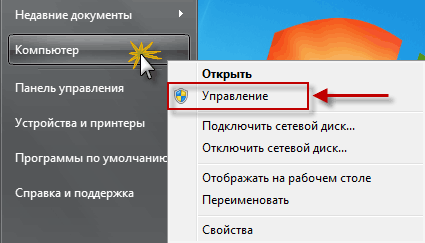
kemudian klik pada Perkhidmatan dan aplikasi dan titik terakhir Perkhidmatan. Di sini anda boleh melihat semua yang perlu dan program yang tidak perlu bekerja di latar belakang, secara keseluruhan saya mempunyai lebih daripada 150 daripadanya!
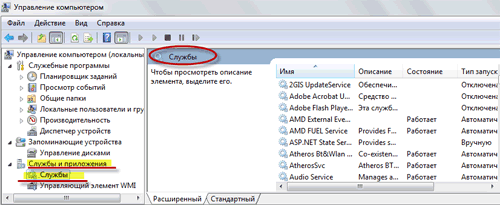
Pertama sekali, saya menasihatkan anda untuk melihat keseluruhan senarai dan mencari beberapa program biasa yang mungkin anda pasang dan hanya melumpuhkannya.
Contohnya: klien torrent µTorrent atau BitComet anda boleh melumpuhkannya dengan selamat, melainkan sudah tentu anda mengedarkan beberapa fail siang dan malam. Program Skype(Skype) jika anda menelefon sekali sebulan, maka mengapa ia akan membazir sumber setiap hari?
Juga dengan program lain, jika tidak ada keperluan untuk ia berfungsi setiap minit, jangan ragu untuk menghentikannya. Jangan keliru dalam apa jua cara, melumpuhkan program tidak bermakna ia tidak akan berfungsi pada masa hadapan! Apabila anda memerlukannya, hanya lancarkannya dari pintasan seperti yang biasa anda lakukan.
Mod latar belakang ialah mod siap sedia, iaitu, program sentiasa berjalan, walaupun ia tidak digunakan.
Dan akhirnya, senarai yang saya janjikan Perkhidmatan Windows yang pasti boleh dilumpuhkan atau ditukar kepada mod manual.
Kawalan ibu bapa– matikan
KtmRm untuk penyelaras transaksi teragih– secara manual
Pelarasan penyesuaian- melumpuhkan kecerahan hanya diperlukan untuk pemilik PC. dengan sensor cahaya terbina dalam untuk pelarasan automatik kecerahan monitor
Persediaan auto WWAN– lumpuhkan jika anda tidak mempunyai modul CDMA atau GSM
Windows Firewall– lumpuhkannya jika antivirus anda mempunyai perkhidmatan ini
Pelayar komputer– terjemah secara manual apabila tidak digunakan rangkaian tempatan
Sokongan Perkhidmatan IP– matikan
Log masuk sekunder– lumpuhkan atau secara manual
Penghantar sambungan automatik akses jauh – lumpuhkan atau secara manual
Pengurus Cetak– matikan jika kita tidak menggunakan pencetak
Windows Defender– nyahdayakannya, perkhidmatan yang sama sekali tidak perlu
Penyelaras Transaksi Teragih– matikan
Modul Sokongan NetBIOS – lumpuhkan, tetapi dengan syarat tiada rangkaian tempatan (sambungan 2 komputer atau lebih)
Menyediakan Pelayan Desktop Jauh– matikan
Perkhidmatan Sokongan Bluetooth – kita matikan, saya rasa ini tidak relevan sekarang.
Perkhidmatan muat turun imej Windows(WIA)– jika anda menggunakan pengimbas, anda tidak menyentuh apa-apa
Perkhidmatan alat kawalan jauh Windows– matikan
Perkhidmatan Desktop Jauh– matikan
Kad pintar– matikan
Perkhidmatan input PC tablet– matikan
Pendaftaran jauh– semuanya secara amnya buruk di sini; terdapat pendapat bahawa ini adalah sejenis pintu terbuka untuk virus yang boleh berubah pendaftaran sistem. Pasti melumpuhkan
Faks– kita matikan, ia benar-benar perkara yang lepas.
Untuk melumpuhkan perkhidmatan, klik dua kali padanya dengan butang tetikus kiri, tetingkap akan dibuka di mana kita menukar nilai Jenis permulaan daripada Automatik kepada Dilumpuhkan kemudian Berhenti//Guna//OK. Inilah cara kami menangani setiap perkhidmatan yang kami tidak suka.
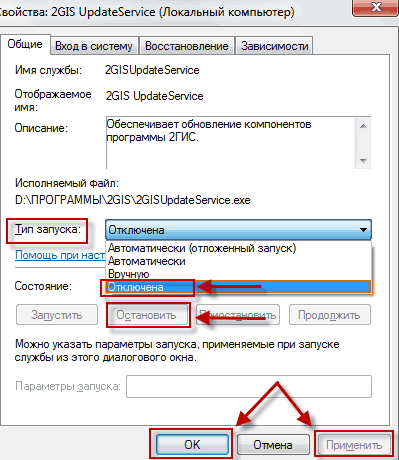
Ini adalah senarai perkhidmatan yang saya dapat ketahui; Saya akan gembira jika sesiapa boleh menambahnya dalam komen pada artikel ini.
Artikel ini telah tamat, tetapi topik pengoptimuman akan diteruskan, langgan kemas kini supaya tidak terlepas dan artikel seterusnya yang lain.
Valery Semenov, moikomputer.ru
Sistem pengendalian Android berfungsi sedemikian rupa sehingga mana-mana aplikasi sejurus selepas pelancaran mula berfungsi di latar belakang, dan walaupun selepas pengguna menutupnya dan beralih kepada tindakan yang sama sekali berbeza.
Jika beberapa aplikasi dibuka secara serentak dalam satu sesi, maka anda dapat merasakan bahawa alat akan mula berfungsi dengan lebih perlahan, dan sebabnya terletak tepat pada nombor buka aplikasi yang benar-benar memakan Ram Android.
Ini, secara umum, bukanlah masalah besar untuk peranti berkelajuan tinggi moden, tetapi kurang peranti berkuasa Mereka secara terbuka mengorbankan prestasi mereka apabila pengguna membuka banyak aplikasi. Dan sudah tentu, privasi terjejas - jika telefon pintar anda jatuh ke tangan yang salah, program yang anda gunakan akan segera jelas.
Buka menu dengan aplikasi terkini, akses yang berbeza bergantung pada peranti tertentu. Sebagai contoh, pada HTC satu tekan "Home" dua kali, Samsung Galaxy S4 terbuka butang fizikal, pada Nexus 5 – butang khas pada skrin, dsb. Menggunakan tatal dari atas ke bawah, kami mencari aplikasi (program) yang akan kami tutup:

Klik pada ikon aplikasi, tahan, dan kemudian seret ke kanan. Manipulasi ini harus ditutup permohonan yang tidak perlu, dan oleh itu, kosongkan sedikit RAM.
Jika peranti masih "perlahan", kemudian pergi ke "Aplikasi" (atau Pengurus Aplikasi), pilih "Berjalan", melihat peranti yang masih berjalan dan perkara yang boleh dialih keluar daripadanya:
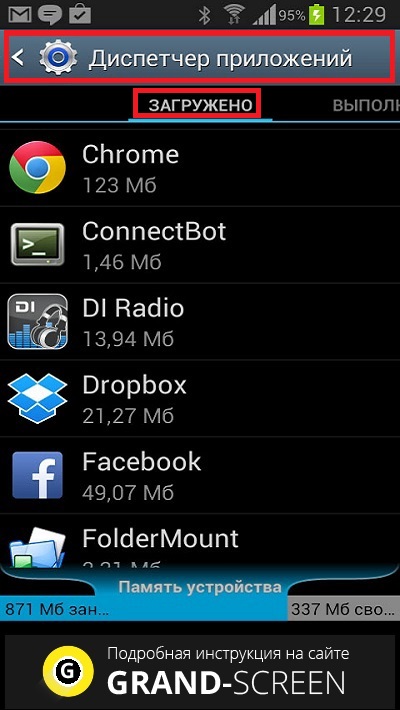
Kami kembali ke "Semua aplikasi" dan pilih aplikasi yang akan kami tutup, klik, dalam tetingkap yang terbuka, klik "Tutup secara paksa" (untuk memastikan untuk menutup).
Perhatian! Jangan padamkan aplikasi yang anda tidak tahu tujuannya!
Cara menggunakan program Android untuk melumpuhkan proses latar belakang
Sebagai tambahan kepada kaedah yang diterangkan, terdapat penyelesaian yang lebih maju - memasang perisian khas.
Utiliti Android Greenify menyelesaikan masalah dengan sempurna. Program ini mengesan dan memasukkan ke dalam mod tidur semua perkhidmatan, serta proses latar belakang, yang pelancarannya dikondisikan oleh acara tertentu (membuka kunci alat, menyambung ke rangkaian, memasang atau menyahpasang aplikasi, dsb.).
Ia mungkin tidak berbaloi untuk menyekat segala-galanya, kerana OS Android pandai melakukan pelbagai tugas. Tetapi tidak salah untuk meletakkan aplikasi yang paling "rakus" pada tali pendek. Untuk permohonan itu berfungsi.
Selepas pelancaran pertama, kami memberikan hak "pengguna super" (root) program, selepas itu Greenify akan menganalisis keseluruhan senarai aplikasi yang dipasang:
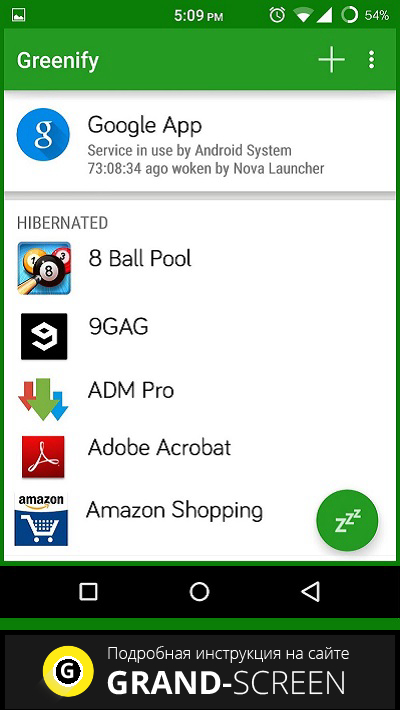
Dan kemudian ia akan memaparkan maklumat tentang program tersebut yang mempamerkan aktiviti latar belakang tertinggi:
![]()
Selepas ini, tetingkap akan muncul meminta anda untuk berpotensi memindahkan aplikasi bermasalah ke senarai hitam, di mana, dengan hanya menekan satu butang, anda boleh meletakkan sebarang program ke dalam mod tidur. Akibatnya, aplikasi berhenti berfungsi di latar belakang, yang bermaksud ia tidak akan dilancarkan secara automatik, tetapi ia tidak akan disekat sepenuhnya - jika perlu, anda boleh bekerja dengannya sepenuhnya selepas pelancaran manual.
Nah! Jika anda telah menggunakan maklumat yang kami cuba sampaikan kepada anda dalam artikel ini, kami akan menganggap bahawa masalah lain telah berjaya diselesaikan. Seperti biasa, saya mengucapkan selamat tinggal dengan ucapan selamat sehingga pertemuan seterusnya di bahagian "Pangkalan Pengetahuan" kami.
Tutup tugas latar belakang yang tidak perlu sebelum memulakan permainan setiap kali anda ingin bermain, dan ia tidak akan menjejaskan komputer anda secara kekal.
Pelbagai atur cara mungkin berjalan di latar belakang pada komputer anda yang menggunakan sumber sistem permainan anda mungkin perlu berjalan dengan betul. Program ini terdiri daripada aplikasi yang dipasang kepada perisian pengintip tersembunyi, dan biasanya dijalankan tanpa pengetahuan anda. Menutup proses latar belakang yang tidak perlu ini akan membantu meningkatkan prestasi sistem dalam permainan anda, serta membebaskan sumber sistem yang mungkin bercanggah dengan permainan.
Untuk menutup program yang tidak perlu pada Windows 95/98 atau Windows ME
Jangan tekan Padam dua kali, atau anda akan memulakan semula komputer anda.
- tahan Ctrl dan Alt Padam kunci sekali.
- Klik pada mana-mana program yang disenaraikan dalam tetingkap ini, selain daripada Penjelajah dan Systray kemudian pilih Tamatkan Tugasan butang.
- Ulangi langkah sebelumnya sehingga sahaja Penjelajah dan Systray disenaraikan.
- Sesetengah program mungkin tidak ditutup pada kali pertama. Dalam kes ini, cuba menutup program untuk kali kedua akan memaksanya untuk ditutup.
- Arahan berikut tidak akan menjejaskan komputer anda secara kekal; mana-mana atur cara yang anda tutup dengan cara ini akan kembali pada kali seterusnya anda memulakan semula komputer anda.
Windows 2000
- tahan Ctrl dan Alt kekunci pada papan kekunci anda pada masa yang sama, dan tekan yang Padam kunci sekali.
- Klik pada Pengurus Tugas butang untuk melancarkan Pengurus Tugas Windows.
- Klik pada Aplikasi
- Klik pada mana-mana program yang disenaraikan dalam tetingkap ini dan pilih yang Tamatkan Tugasan butang.
- Klik pada Proses
- Klik pada mana-mana program yang disenaraikan dalam tetingkap ini, selain daripada yang disenaraikan terus di bawah, dan tekan butang Tamat Proses butang.
- Csrss.exe
- Explorer.exe
- Internat.exe
- Lsass.exe
- Mstask.exe
- Smss.exe
- Spoolsv.exe
- Svchost.exe
- Services.exe
- Sistem
- Proses Terbiar Sistem
- Taskmgr.exe
- Winlogon.exe
- Winmgmt.exe
- Untuk mendapatkan maklumat lanjut tentang proses lalai ini, awak boleh layari Microsoft ini Asas pengetahuan artikel: http://support.microsoft.com/default.aspx?scid=kb;en-us;Q263201
- Ulangi arahan sebelumnya sehingga semua proses yang tidak diperlukan telah ditutup.
Untuk menutup program dan proses yang tidak perlu pada Windows XP
- Klik kanan pada ruang kosong Windows Bar tugas dan pilih Pengurus Tugas.
- Ikuti langkah ini untuk menutup program yang tidak diperlukan:
- Klik pada Aplikasi tab untuk melihat senarai program aktif.
- Klik pada mana-mana program yang disenaraikan dalam tetingkap ini dan klik pada Tamatkan Tugasan butang.
- Ulangi arahan sebelumnya sehingga semua program telah ditutup.
- Ikuti langkah ini untuk menutup proses yang tidak perlu:
- Klik pada Proses tab untuk melihat senarai proses aktif.
- Klik pada Nama Pengguna pengepala lajur untuk mengatur proses dengan log masuk.
- Klik pada mana-mana program yang disenaraikan di sebelah log masuk Windows anda, selain daripada EXPLORER.EXE dan TASKMGR.EXE kemudian pilih Tamat Proses butang
- Amaran: Jangan tutup sebarang proses yang berjalan di bawah SISTEM, PERKHIDMATAN TEMPATAN, atau PERKHIDMATAN RANGKAIAN
- Ulangi arahan sebelumnya sehingga semua program yang dikaitkan dengan Log Masuk Windows anda ditutup kecuali untuk dua yang berikut:
- TASKMGR.EXE
- EXPLORER.EXE
Pengguna Windows XP/Vista/7/8/10 sering mengalami kelewatan dalam mematikan komputer mereka. Mereka melihat pemberitahuan pada skrin "Menunggu penutupan program latar belakang» , dan dalam senarai ia dipamerkan Tugasan hos Windows . Dari artikel ini anda akan mengetahui apakah ini Windows Hos Tugas, dan juga pertimbangkan kaedah yang terbukti untuk menghapuskan kelewatan apabila mematikan komputer.
Apakah itu Windows Host Tugas
Microsoft tidak melaporkan Penerangan terperinci program ini. Tetapi diketahui bahawa Windows Hos Tugas (taskhost.exe)- ini sistemik fail boleh laku Windows OS, yang bertanggungjawab untuk pengendalian perpustakaan. Menggunakan fail ini, beberapa sistem dan program aplikasi mendapat akses kepada perpustakaan DLL. Oleh itu, dalam kebanyakan kes, apabila komputer anda menjadi perlahan apabila dimatikan, bukan proses itu sendiri yang harus dipersalahkan taskhost.exe, tetapi beberapa program yang menggunakan proses ini untuk tujuannya sendiri. Walau bagaimanapun, dalam beberapa kes, pelakunya masih taskhost.exe, atau lebih tepatnya virus yang sengaja dinamakan sempena fail sistem untuk menjadikannya lebih sukar untuk dikesan.
Bagaimana untuk melumpuhkan Windows Host Tugas
Seperti yang saya tulis di atas, proses ini berguna dan perlu, tetapi jika ia berkelakuan terlalu mengganggu, maka ia bukan idea yang buruk untuk melumpuhkannya. Walaupun ramai orang sangat tidak mengesyorkan melakukan ini, secara peribadi, semuanya berfungsi dengan baik untuk saya tanpa proses ini. Jadi, jika anda tidak mahu melihat mesej yang menjengkelkan itu setiap kali anda mematikan komputer anda, menunggu program latar belakang ditutup, maka anda boleh lakukan urutan berikut tindakan:
Kadang-kadang ini sudah cukup untuk menghilangkan masalah. Cuba mulakan semula komputer beberapa kali atau gunakannya selama beberapa hari selepas manipulasi dilakukan. Jika masalah belum selesai atau telah diselesaikan tetapi tidak sepenuhnya, maka ada kemungkinan komputer anda dijangkiti virus dan anda boleh menggunakan dengan cara berikut untuk mengeluarkannya.
Bagaimana untuk membuang virus taskhost.exe
Mula-mula anda perlu mengetahui sama ada taskhost.exe dalam sistem anda oleh virus. Senarai simptom yang menunjukkan virus dalam fail taskhost.exe:
- Fail taskhost.exe tidak terletak dalam folder C:\windows\system32;
- Pengurus Tugas menunjukkan 2 atau lebih proses dengan nama taskhost.exe;
- saiz fail taskhost.exe lebih daripada 50 KB (biasanya 150 KB atau lebih);
- Proses taskhost.exe memuatkan salah satu utas pemproses pada 100%.
Untuk menyelesaikan masalah, anda perlu mengikuti langkah berikut:
- Kami mengira fail menggunakan pengurus tugas taskhost.exe, tidak terletak dalam "C:\windows\system32". Jika fail sedemikian ditemui, maka anda boleh dan harus menyelesaikan proses ini dengan selamat dan kemudian memadamkan fail ini selama-lamanya menggunakan gabungan itu Shift kekunci+ Padam;
- Alih keluar semua program yang tidak diperlukan pada komputer anda. Malah orang yang tidak dijangkiti boleh memuat turun program ini tanpa hasil. taskhost.exe;
- Seterusnya anda perlu membersihkan permulaan. Malah program yang tidak berbahaya seperti uTorrent boleh menyebabkan kelewatan apabila ditutup. Oleh itu, semua perisian yang jarang digunakan harus dialih keluar dari permulaan. Akan ada artikel berasingan di laman web tentang cara melakukan ini;
- Jom buat imbasan penuh dan rawatan sistem menggunakan mana-mana antivirus yang tersedia.
Selepas langkah ini, kami but semula komputer beberapa kali dan lihat sama ada kami berjaya menyingkirkan kelewatan semasa penutupan. Adalah dinasihatkan untuk menggunakan komputer untuk seketika untuk memastikan untuk menilai hasil kerja yang dilakukan. Jika ternyata masalah itu masih belum selesai atau telah diselesaikan, tetapi tidak sepenuhnya, maka atas risiko anda sendiri, anda boleh melakukan satu lagi tindakan yang diterangkan di bawah.
Bagaimana untuk mengalih keluar Task Host Windows
Walaupun fail sistem taskhost.exe dianggap perlu untuk berfungsi OS, seperti yang ditunjukkan oleh amalan, ia boleh dikeluarkan tanpa rasa sakit untuk sistem. Oleh sekurang-kurangnya dalam kes saya, ini sama sekali tidak menjejaskan kestabilan semua aplikasi saya dan sistem itu sendiri secara keseluruhan. Segala-galanya menjadi lebih baik, kerana masalah dengan kelewatan penutupan telah hilang dan dilupakan. Jadi, padamkan fail sistem "C:\windows\system32\taskhost.exe" dan semoga anda gembira! 🙂 Tetapi untuk mengalih keluarnya, kemungkinan besar anda perlu menjalankan sistem masuk safe mode, atau gunakan cakera but atau pemacu kilat. Saya akan menerangkan cara membuatnya dalam artikel seterusnya.
Kesimpulan
Dalam artikel ini saya menerangkan cara saya untuk menyelesaikan masalah tersebut menunggu program latar belakang ditutup dalam Windows XP/Vista/7/8/10. Jika anda tahu yang lain kaedah yang berkesan penyelesaian kepada masalah ini berbeza daripada saya, maka pastikan anda memberitahu kami mengenainya dalam komen!


























